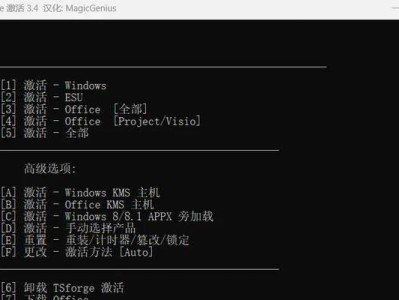在使用电脑的过程中,我们经常需要安装驱动盘来使硬件设备正常运行。然而,许多人对于如何正确安装驱动盘还存在困惑。本文将为大家详细介绍安装驱动盘的步骤和注意事项,帮助大家快速完成驱动盘的安装。

1.选择合适的驱动盘:

在开始安装驱动盘之前,首先要确保选择的驱动盘与自己的硬件设备完全匹配,避免出现兼容性问题。
2.关闭杀毒软件:
在安装驱动盘之前,最好将电脑上的杀毒软件关闭,避免其干扰驱动的正常安装。

3.插入驱动盘:
将选择好的驱动盘插入电脑的光驱中,并等待电脑识别该驱动盘。
4.打开“我的电脑”:
在电脑桌面上找到“我的电脑”图标,双击打开该窗口。
5.找到光驱:
在“我的电脑”窗口中,找到显示为光驱的图标,双击打开该驱动器。
6.运行驱动安装程序:
在光驱窗口中,找到驱动盘中的安装程序文件(通常为.exe或.msi文件),双击运行该文件。
7.阅读安装向导:
在安装程序运行后,通常会出现一个安装向导窗口,详细介绍驱动的安装过程和相关信息。务必认真阅读并按照指示进行操作。
8.安装驱动程序:
按照安装向导的指示,点击“下一步”按钮开始安装驱动程序。等待安装完成。
9.重启电脑:
驱动程序安装完成后,有些情况下需要重新启动电脑才能使驱动生效。在安装完成后,点击“完成”按钮并重启电脑。
10.验证驱动是否安装成功:
重启电脑后,打开设备管理器,查看相关硬件设备是否显示正常,以确认驱动是否成功安装。
11.更新驱动程序:
如果发现安装的驱动版本较旧,可以使用在线更新或下载最新的驱动程序进行更新,以保证硬件设备的最佳性能。
12.驱动冲突解决:
如果在安装过程中出现驱动冲突或其他错误提示,可以尝试卸载已安装的驱动并重新安装,或者通过厂商官方网站获取更多解决方案。
13.定期检查更新:
为了保持系统的稳定性和硬件设备的正常运行,建议定期检查并更新驱动程序,以获取最新的功能和修复。
14.驱动备份:
在安装新的驱动程序之前,可以先对当前的驱动程序进行备份,以备将来需要恢复或回滚使用。
15.寻求专业帮助:
如果在安装驱动盘的过程中遇到复杂问题或不确定的情况,建议寻求专业人员的帮助,避免因错误操作造成不必要的损失。
安装驱动盘是使用电脑过程中的重要环节,通过本文所介绍的步骤和注意事项,大家应该能够轻松完成驱动盘的安装。在安装过程中,确保选择合适的驱动盘、关闭杀毒软件、按照安装向导操作,以及定期更新驱动程序都是保证系统稳定和设备正常运行的关键。如果遇到问题,不要犹豫寻求专业帮助,避免给自己带来不必要的麻烦。